Mesh Tool Kullanımı – Adobe Illustrator Dersleri

Uygulamalı Adobe Illustrator derslerinin bu dersinden Mesh Tool kullanımından bahsedeceğiz. Bu tool kullanılırken dikkat edilen teknikler üzerinde durup konunun anlaşılması adına basit bir uygulama yapacağız.
Adobe Illustrator de Mesh Tool kullanarak çok gerçekçi sonuçlar elde edebilirsiniz. Görüntü olarak Gradient aracına çok benzese de daha çok ızgara mantığı ile çalışır.
Bu araç ile çizdiğimiz görsellere doğal ışık ve gölgelendirme verebilir , cisimlere 3 boyut havası da katabilirsiniz.
Amaç
Mesh Tool kullanarak gerçekci çizimler elde etmeye çalışma
Öğrenilecekler
- Mesh Tool Kullanımı
- Layerlarla çalışma
- Elipse ve Pen Tool Kullanımı
- Direct Selection Tool ve Eyedropper Tool Kullanımı
- Rectangle Tool
- Gradient Kullanımı
Mesh Tool Kullanımı
Uygulamada kullanılan referans görseli buradan indirebilirsiniz.
Çalışma ortamımızı açarak başlayalım. Ayarlar aşağıdaki gibidir :
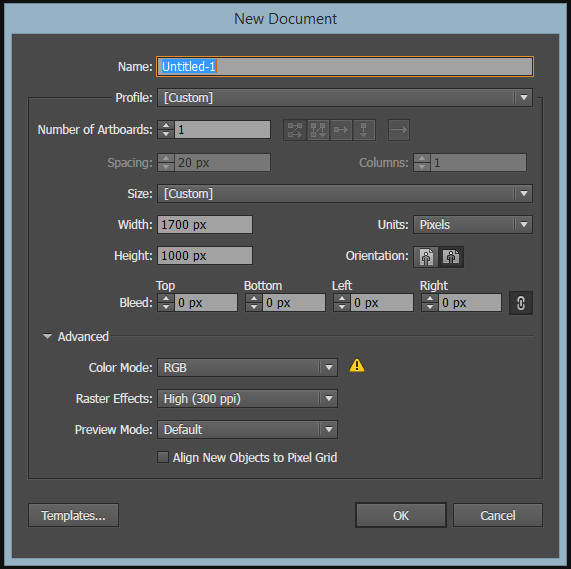
Çözünürlüğü 72 dpi yapabilirsiniz.
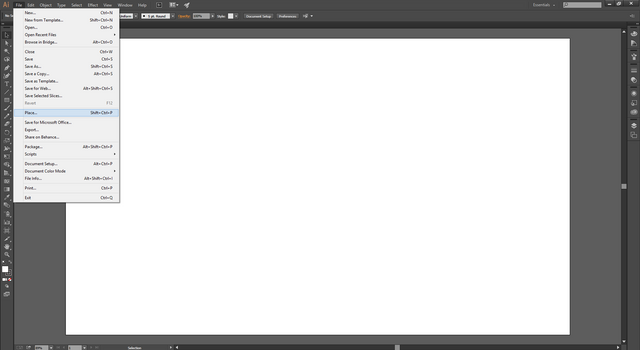
Window > Layers seçenekleri ile Layers panelini açalım. Amacımız bu elma görselini bir layer da mesh çalışmamızı ayrı bir layerda hazırlamak.
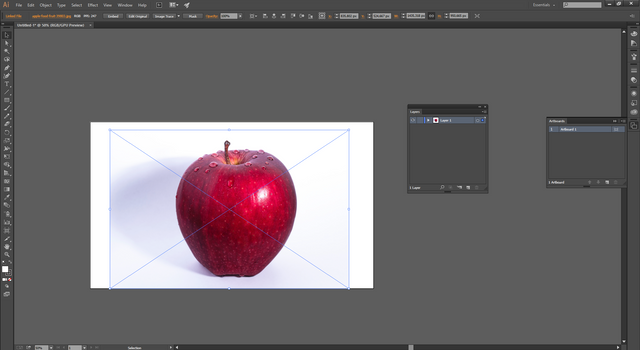
Görselin olduğu layerı kilitleyelim. Sonrasında layers panelinin sağ alt tarafında bulunan Create New Layer kısmından yeni bir layer açalım :

Çalışmamıza başlamadan bir açıklama yapmam gerekiyor. Mesh Tool'u böyle bir cisim üzerinde kullanırken iki farklı teknik kullanılıyor :
- Pen Tool ile cismin etrafını çizme ve sonrasında mesh toolu uygulama
- Görsele en yakın geometrik şekli çizdikten sonra mesh tool ile görselin çerçevesine giydirme yolu ( Bu teknik doğal mesh oluşturma konusunda çok daha başarılı).
Biz ikinci teknik üzerinden gideceğiz. Ama bu teknik biraz daha beceri gerektiriyor. Bakalım becerebilecek miyiz? Başlayalım.
Elmayı daha çok elipse benzettiğim için Elipse Too kullandım. Elmanın büyüklüğü kadar bir daire çizdim :
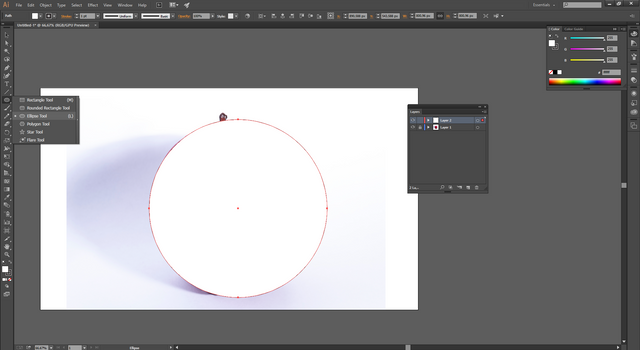
Sonrasında dairenin bulunduğu layera layers panelindeyken çift tıklayalım. Aşağıdaki gibi bir pencere açılacaktır. Buradaki Preview seçeneğindeki tiki kaldıralım:
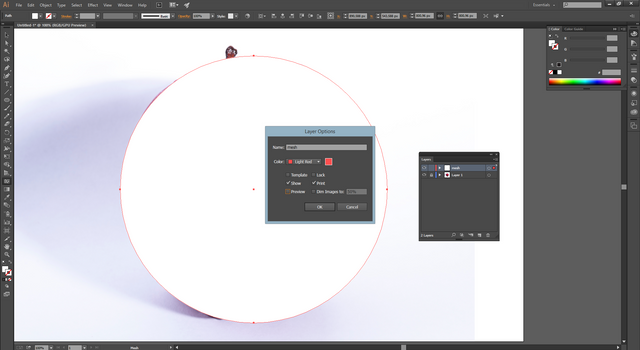
Sonuç aşağıdaki gibi içi boşaltılmış bir daire olacaktır.
Bu layerın görünümünü klavyeden Ctrl e basarken layer'ın gözüne tıklayarak da kaldırabilirsiniz. Aynı şey.
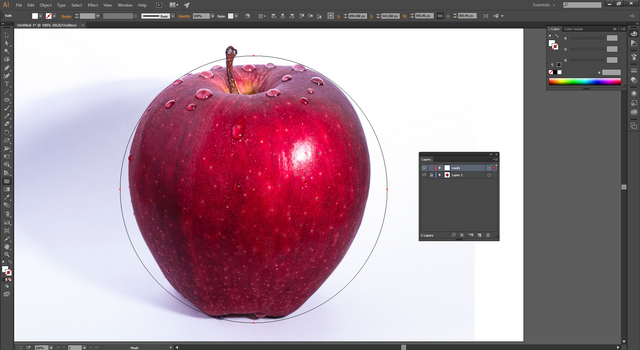
Şimdi sol taraftaki toolbardan mesh tool aracını seçelim.
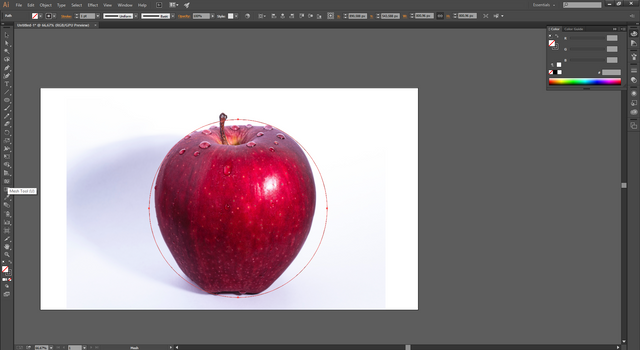
Mesh tool ile dairenin kenarlarına anchor pointler oluşturup aşağıdaki gibi elmanın etrafını sarmaya çalışalım.
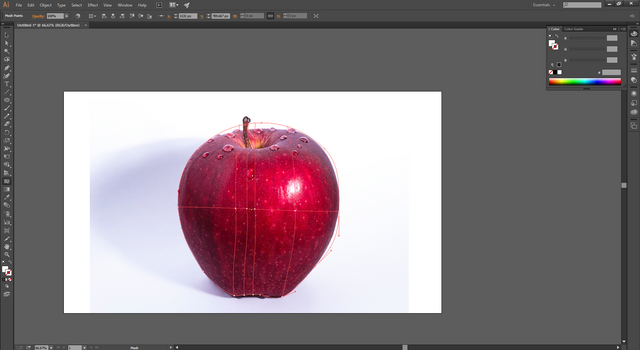
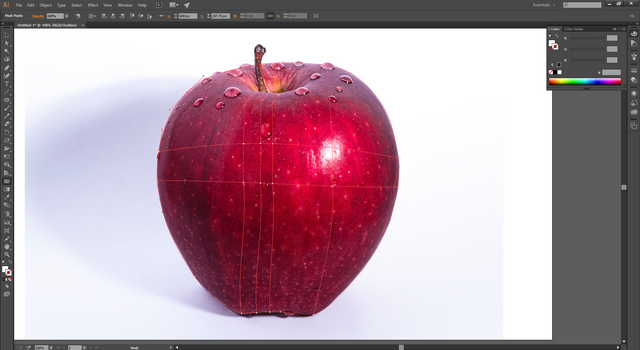
Elmanın sapını dahil etmedim. Elmanın sağını, elmanın mesh ayarlarını bitirdikten sonra ayrıca yapacağım.
Mesh ızgarası oluştururken ne kadar sık çizgiler atarsanız o kadar gerçeğine yakın sonuçlar elde edersiniz. Elmanın şekli ile uyumsuz çizgiler elde etmişseniz noktalara tıkladıktan sonra mouse ile çekiştirmeler yapabilirsiniz.
Mesh tool kullanımında dikey yatay çizgi koyma konusunda sorun yaşıyorsanız, şunu hatırlatalım : Dikey de çizilen çizgilere tıkladığınızda yatay çizgiler elde edebilirsiniz. Tam tersi de doğrudur.
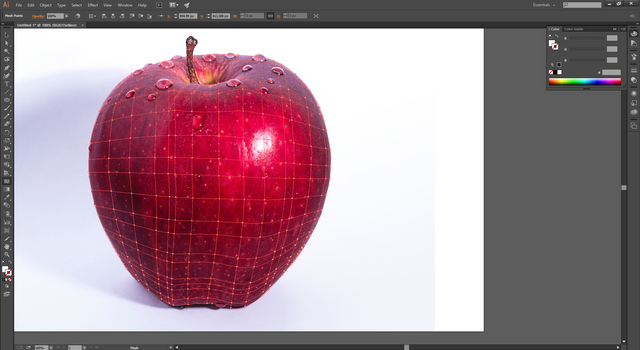
Bundan sonraki aşama ise elma üzerinde bulunan anchor pointleri Direct Selection Tool ile seçip Eyedropper aracı(damla) ile o noktanın etrafından renk almaktan ibarettir. Çalışma boyunca bu iki tool arasında gidip geleceğimizden hız kazanmak adına kısayollarını kullanabiliriz. Direct Selection Tool un kısayolu 'A' iken Eyedropper Tool un kısayolu 'I' dır. Uygulamasını görelim.
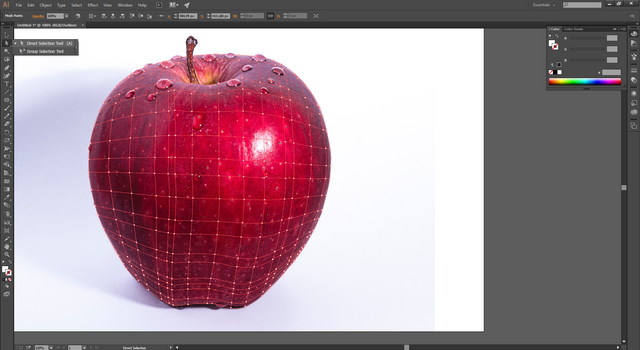
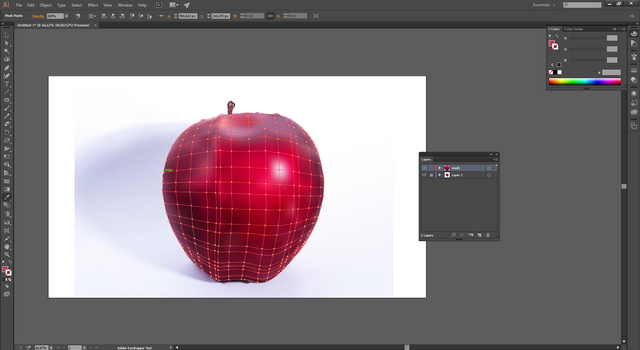
Şimdi de yeni bir layer açıp elmanın sapını pen tool aracı ile çizdim. Üzerine aynı elmada olduğu gibi mesh tool uyguladım.Alt kısımdaki gölgeliğe de blur efektini uyguladım.
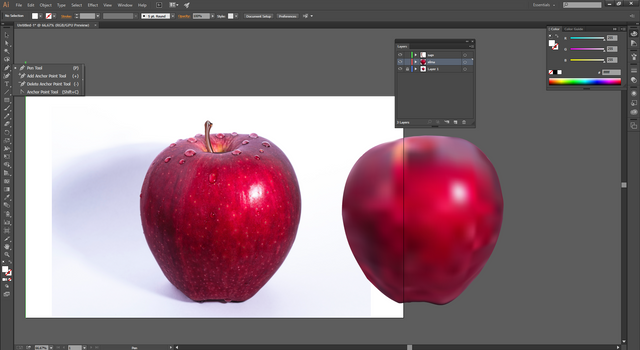
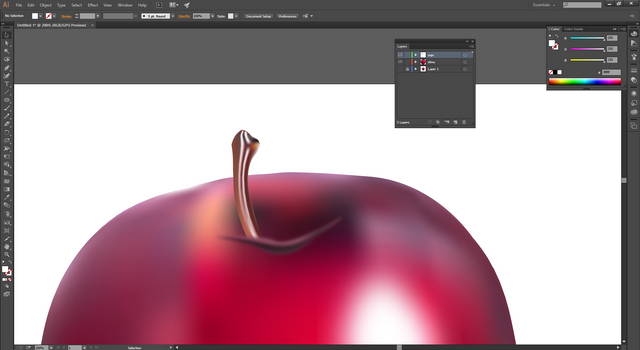
Elmanın üstündeki parlaklığı blur efekti ile yeniden düzenledim. Bunun için bir elipse çizip bu efekti uyguladım.
Adobe Illustrator'in çalışma esnasında kapanması ile tüm çalışmam gitti. Bu sebeple mesh tool u en ilkel haliyle fazla ayrıntıya girmeden tekrardan hazırladım. Aşağıdaki resim üzerinden devam edelim.
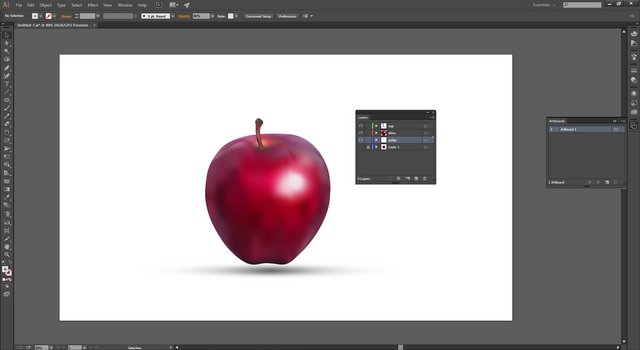
Dersin önceki kısmından farklı olarak gölge yaptım. Bunu da gradient tool ve blur efekti uygulayarak yaptım. Önceki derslerde ayrıntılı yapımı bulunmaktadır. Merak edenler onlara bakabilirler.
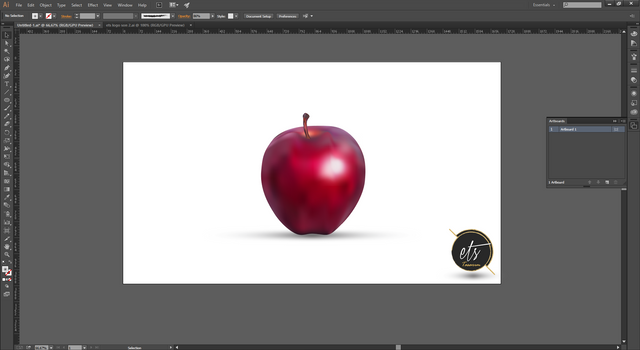
Son olarak gradient tool ile arkaplan hazırlayıp dersi bitirelim. Ractangle Tool ile bir dikdörtgen çizelim. Window > Swatches panelini açıp buradaki hazır gradient efektlerinden birini seçelim.
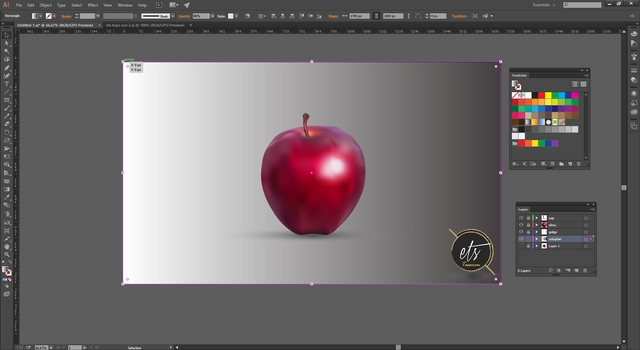
Sonrasında Gradient ayarlarını yapmak için Window > Gradient seçenekleri ile gradient panelini açalım. Aşağıdaki ayarları uygulayalım.
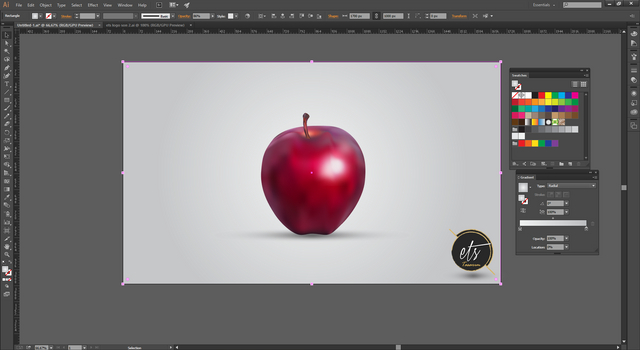
Böylelikle arkaplanımız da hazırlanmış oldu. Umarım faydalı bir çalışma olmuştur.
Uygulama noktasında herhangi bir sorun yaşarsanız aşağıdaki yorum panelini kullanarak iletişime geçmekten çekinmeyin lütfen. Teşekkürler.

Kaynak belirtilmeyen görseller @etasarim a aittir. / Pictures that don’t have any source belongs to @etasarim.
Posted from my blog with SteemPress : http://etasarim.cloudaccess.host/13/03/2019/mesh-tool-kullanimi-adobe-illustrator-dersleri/
Son olarak elmanın çubuğunun hemen altına resimde gözüktüğü gibi bir gölgelik verdim(gradient). Elma sapının alt kısmındaki mesh yapısını da siyahla değiştirdim ki ikisi uyumlu olsun.
You got a 7.54% upvote from @minnowvotes courtesy of @etasarim!
Elmanın üzerine damlaları yerleştirmeyi düşündüm ancak dersin daha fazla uzamaması adına bu kararımdan vazgeçtim. Sonuçta damlalar da baloncuklar gibi 3 boyutlu hava verilmesi gereken bir çalışmaydı ve bunun ayrı bir derste çok daha iyi anlaşılacağı düşüncesi ile bu kısmı bir sonraki derste vermeyi uygun buldum. Bilginize
You got a 5.38% upvote from @minnowvotes courtesy of @etasarim!
Wow, it look so realistic. I like your post, the final work esspecially. Thanks for sharing. :)
Thanks nesni996 for kindly comment. I'am glad you like it ;)
Hayırlısıyla benim de bi AI öğrenmem gerekiyor artık, ne zaman başlarım bilmiyorum ama hep karşıma çıkıyor artık son zamanlarda.
Öğrenirsiniz artık :) Oldukça spesifik bir alanı var ama gerekiyor zaman zaman.
Bu tarz şeyler için değil de, 2D game art ,karakter ve çevre çizimleri için çokca kullanıldığını görüyorum izlediğim tutoriallerde. Photoshop her nekadar bana daha rahat gelse de Ai öğrenmek gerek biryerden sonra...
Oyunlarla ilgilenmediğimden çevre çizimlerine pek rastlamadım ama yapan yapıyor. Geçenlerde Adobe Illustrator ile mimari tasarım yapan birini görmüştüm. Kırk takla atıyordu ya da Illustrator'e attırıyordu desem daha doğru olur sanırım. Her programın iyi olduğu bir şey oluyor. Adobe Photoshop biliyorsanız zaten çok kolay Illustrator öğrenmek. İkiside aynı aileden geliyor . Görünüm, toolbarlar, çok benzer hatta aynı efektler bile var. Sadece Photoshop'un pixel tabanlı Illustrator'un vector tabanlı olduğunu unutmamak gerekiyor. Mantık oturduktan sonra kullanım artık beceriye kalıyor..
You got a 13.55% upvote from @minnowvotes courtesy of @etasarim!
Congratulations! This post has been upvoted from the communal account, @minnowsupport, by etasarim from the Minnow Support Project. It's a witness project run by aggroed, ausbitbank, teamsteem, someguy123, neoxian, followbtcnews, and netuoso. The goal is to help Steemit grow by supporting Minnows. Please find us at the Peace, Abundance, and Liberty Network (PALnet) Discord Channel. It's a completely public and open space to all members of the Steemit community who voluntarily choose to be there.
If you would like to delegate to the Minnow Support Project you can do so by clicking on the following links: 50SP, 100SP, 250SP, 500SP, 1000SP, 5000SP.
Be sure to leave at least 50SP undelegated on your account.
Hi, @etasarim!
You just got a 1.8% upvote from SteemPlus!
To get higher upvotes, earn more SteemPlus Points (SPP). On your Steemit wallet, check your SPP balance and click on "How to earn SPP?" to find out all the ways to earn.
If you're not using SteemPlus yet, please check our last posts in here to see the many ways in which SteemPlus can improve your Steem experience on Steemit and Busy.
Bu yazı Curation Collective Discord Sunucusunda küratörlere önerilmiş ve manuel inceleme sonrasında @c-squared topluluk hesabından oy ve resteem almıştır.
This post was shared in the #turkish-curation channel in the Curation Collective Discord community for curators, and upvoted and resteemed by the @c-squared community account after manual review.
@c-squared runs a community witness. Please consider using one of your witness votes on us here
Teşekkür ederim.
Ellerine sağlık elma tam ısırmalık olmuş. Wax la parlatılan elmalardan daha bir parlak olmuş. Bravo. Bu arada elma çizimi yaparken gerçekten de elma fotografından faydalanılacağını nedense daha önce hiç düşünmemiştim, iyiymiş.
Teşekkür ederim hocam, beğenmenize sevindim. Çok kabiliyetli ancak sayıları çok çok az olan insanlar var ancak onlar sıfırdan referans olmadan çizebiliyorlar. O kadar internette gezerim ben bir tanesine rastladım mesela. Ama normalde benim yaptığım gibi yapıyorlar.